地味な話ばかり続きますが、仕事する上で大切な部分でもありますので、もうしばらくお付き合いをよろしく!
例えばオブジェクトまたはエレメントを移動する場合に決まった数値分移動すること
もあれば、移動してその移動距離を取得したいこともあります。
MODOやCINEMA4Dはマニピュレータを移動させると、マニピュレータの近くに移動した数値が表示されるので、どれだけ移動したかわかります。またMODOは移動のトランスフォームの項目でもわかります。MODOはほとんどのツールに数値が表示されるし、数値を制御できるので、大変便利だと思います。
MAYAはマニピュレータを移動すると移動した数値を表示する機能は基本的には多分ありません。しかしユニバーサルマニピュレータだけは移動量だけではなくオブジェクトのサイズも表示されます。また表示されている数値を変更するとその数値分移動、サイズ、回転します。マニピュレータのハンドルをクリックすると数値入力フィールドが出てきます。
すごく多機能で「大したことできそう」感が漂いますが、オブジェクトのバウンディングボックスに対しての操作だけなので大したことはできません。あまり使われていないからか、MAYA2015はシェルフにあったはずですが、MAYA2016ではメニューからしかアクセスできまん。
ではMAYAで移動した距離を取得する方法は?と一瞬考えましたがこれぐらいのことなら少し調べればmelで書けます。とにかくどこかに表示できればいいわけですしね。とは言ってもそんなことしている暇もないので、現状はスクリプトエディタに表示されるコマンドから移動距離を確認しています。
(はい、mel書かなくても表示できちゃいました。)
さて、次に移動させる数値がわかっている場合はマニピュレータで移動するよりは即数値入力が一番手っ取り早いわけです。MODOはWキーで移動ツールを起動して数値を入力してspaceキーまたはQキーで移動ツールを解除という流れになりますが、以前からこれ結構面倒な手順だなと思っております。
MAYAは数値入力で移動するにはステータスラインにある入力ラインが手っ取り早いです。
ハイパーシェードのアイコンの横にありますが、多分デフォルトでは畳んでありますので、ひっそり感はマックスです!また、見た目もかなり「大したことできなそう」です。
左にアイコンがあるのでそれをクリックしてみると、4つ項目があって現在は相対トランスフォームにしてあります。
例えばオブジェクトまたはエレメントを移動する場合に決まった数値分移動すること
もあれば、移動してその移動距離を取得したいこともあります。
MODOやCINEMA4Dはマニピュレータを移動させると、マニピュレータの近くに移動した数値が表示されるので、どれだけ移動したかわかります。またMODOは移動のトランスフォームの項目でもわかります。MODOはほとんどのツールに数値が表示されるし、数値を制御できるので、大変便利だと思います。
MAYAはマニピュレータを移動すると移動した数値を表示する機能は基本的には多分ありません。しかしユニバーサルマニピュレータだけは移動量だけではなくオブジェクトのサイズも表示されます。また表示されている数値を変更するとその数値分移動、サイズ、回転します。マニピュレータのハンドルをクリックすると数値入力フィールドが出てきます。
すごく多機能で「大したことできそう」感が漂いますが、オブジェクトのバウンディングボックスに対しての操作だけなので大したことはできません。あまり使われていないからか、MAYA2015はシェルフにあったはずですが、MAYA2016ではメニューからしかアクセスできまん。
ではMAYAで移動した距離を取得する方法は?と一瞬考えましたがこれぐらいのことなら少し調べればmelで書けます。とにかくどこかに表示できればいいわけですしね。とは言ってもそんなことしている暇もないので、現状はスクリプトエディタに表示されるコマンドから移動距離を確認しています。
(はい、mel書かなくても表示できちゃいました。)
さて、次に移動させる数値がわかっている場合はマニピュレータで移動するよりは即数値入力が一番手っ取り早いわけです。MODOはWキーで移動ツールを起動して数値を入力してspaceキーまたはQキーで移動ツールを解除という流れになりますが、以前からこれ結構面倒な手順だなと思っております。
MAYAは数値入力で移動するにはステータスラインにある入力ラインが手っ取り早いです。
ハイパーシェードのアイコンの横にありますが、多分デフォルトでは畳んでありますので、ひっそり感はマックスです!また、見た目もかなり「大したことできなそう」です。
左にアイコンがあるのでそれをクリックしてみると、4つ項目があって現在は相対トランスフォームにしてあります。
相対トランスフォームの場合は、X、Y、Zに入力した数値分移動します。移動ツールを起動していない状態でも動作するので、次から次へとと数値を入力してスピーディーに移動できます。また、絶対トランスフォームの場合はX、Y、Zに入力した絶対座標に移動します。また、Eキーで回転ツールを起動している場合は、X、Y、Zに入力した数値分回転しますし、Rキーでスケールツールを起動している場合はX、Y、Zに入力した数値分拡大縮小します。愛想もクソもないただのX、Y、Zの入力ボックスですが、やりたい操作によって何cmなのか、何度なのか、何%なのかを判断してくれるAI仕様でございます。さらに「名前の変更」にすればリネーマーになりますし、「名前別に選択」で検索できます。「名前の変更」と「名前別に選択」X、Y、Zではなくひとつの入力フィールドに変身するAI仕様でございます。そんなわけで、入力ラインはかなり便利に使わせていただいております。
仕事では数値入力する場合に例えば、モジュール、リピート、働き幅など決まった数値を連続して入力したい場合が多々あります。
それにはもっと楽な方法がありますので、次回書きます。

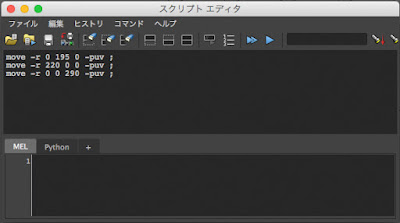

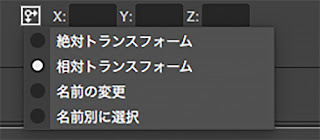
コメント
コメントを投稿